Äskettäin Apple julkisti toisen sukupolven iPadin. Tämä tarkoittaa, että iPad-malleja on paljon – ensimmäisestä iPad 1:stä myöhempään iPad 2:een, 3., 4. ja 5. sukupolvien iPadit (Retina-näytöillä ja ilman), iPad Prot ja iPad Minit sekä tietysti nyt lopetettu iPad ilmaa. Seuraaminen on vaikeaa!
Mitä tulee niiden ulkonäköön, ne kaikki näyttävät hyvin samanlaisilta. Itse laitteen laatikossa se ei näytä mallinumeroita, kuten "iPad 5"; pikemminkin se sanoo vain iPad. Joten kysymys on, kuinka voit kertoa, mikä iPad-malli sinulla on ilman, että teet paljon tutkimusta selvittääksesi. Tässä artikkelissa esitellään kunkin mallin erilliset, näkyvät ominaisuudet, jotta voit nopeasti päättää ja erottaa omistamasi iPad-mallit. Tämä on erityisen hyödyllinen uusille iPad-käyttäjille, jotka haluavat ostaa tai ovat jo ostaneet uuden iPadin (joku muu käyttää). ennen sinua.) Näistä vinkeistä on hyötyä myös uudelle iPadin omistajalle, sillä edes upouuteen laitteeseen ei ole merkitty sen sukupolvi.
Sisällys
- Aiheeseen liittyvät artikkelit
-
Määritä iPad-mallit: iPad 1 vs. Muut mallit
- iPad 2 vs. Muut iPad-mallit
- iPad 3 vs. Muut iPad-mallit
- Mallinumerot
- Katso Asetukset
-
Yhteenveto
- Aiheeseen liittyvät julkaisut:
Aiheeseen liittyvät artikkelit
- Uusi iPadin käyttöopas: iPad 101, iPad Basics
Määritä iPad-mallit: iPad 1 vs. Muut mallit
Suurin ero ensimmäisen iPadin ja muiden iPad-mallien välillä on, että iPad 1:ssä ei ole sisäänrakennettua kameraa kun taas kaikki muut iPad-mallit tekevät niin. Tarkista siis kamera; jos iPadissasi ei ole sellaista, se on iPad 1.

iPad 2 vs. Muut iPad-mallit
Jos iPadissasi on kamerat (sekä edessä että takana), se on joko iPad malli 2 tai uudempi, iPad Air, iPad Pro tai Mini. iPad 1:tä lukuun ottamatta kaikki muut iPad-mallit näyttävät myös hyvin samanlaisilta. Helpoin tapa selvittää se on kohdasta Asetukset > Yleiset > Näppäimistö. jos on "Sanelu"-vaihtoehto, se on iPad 3 tai uudempi, iPad Pro tai iPad Mini. Jos laitteessa on vähintään iOS 6, valitse Asetukset > Yleiset, ja jos näet Siri-vaihtoehdon, se on iPad 3 tai uudempi. Lyhyesti sanottuna, jos näet "Sanelu"- tai "Siri"-vaihtoehdon, se EI ole iPad 2.
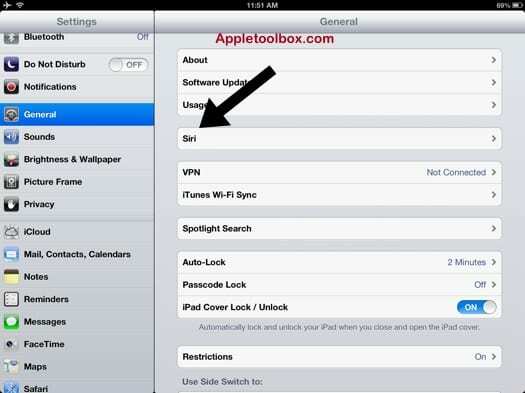
iPad 3 vs. Muut iPad-mallit
Joten ostit iPadin, ja siinä on sekä kamerat että Siri. Tämä tarkoittaa, että olemme rajanneet sen iPad 3:een tai uudempiin. Joten miten voimme erottaa tästä? Yksi iPad 4:n ja sitä uudempien, kaikkien iPad Pron ja kaikkien iPad Minien näkyvimmistä ominaisuuksista on "Lightning"-liitäntä. Kaikissa vanhemmissa iPad-malleissa (sukupolvet 1-3) on 30-nastainen liitäntä. Jos näet "Lightning"-yhteyden, se on Retina-näytöllä varustettu iPad, joka on uusin malli yhtä poikkeusta lukuun ottamatta: ensimmäisen sukupolven iPad Mini. Ensimmäisen iPad Minin näytön tarkkuus on 1024 × 768 pikseliä 163 ppi: llä, joka on samanlainen kuin vanhemman mallin iPadeissa.

Mallinumerot
iPadisi takaosaan on merkitty mallinumero. Tämä koskee kaikkia iDevices-laitteita. Poista tarvittaessa kotelo, käännä iPad ja etsi mallilla alkavaa riviä.

Katso Asetukset
Toinen helppo tapa selvittää, mikä iPadin (tai minkä tahansa iDevicen) tarkka malli sinulla on, on tarkastella asetuksiasi. Siirry kohtaan Asetukset > Yleiset > Tietoja ja etsi malli. Tämä tietopaneeli tarjoaa myös tarkempia tietoja, kuten sarjanumerosi, iOS-versiosi, käytettävissä oleva tallennustila sekä kokonaiskapasiteetti.
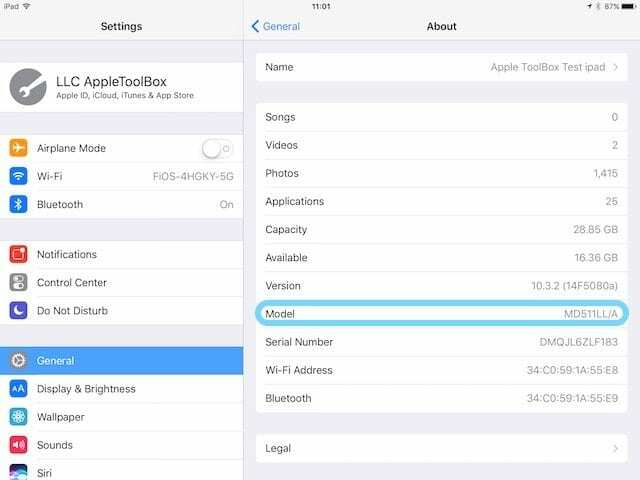
Yhteenveto
Huomaa, että jokainen iPad-malli vaihtelee suuresti teknisten ominaisuuksien suhteen. Emme listanneet kaikkia ominaisuuksia, jotka erottavat iPadit toisistaan. Tässä artikkelissa kuvataan vain helpoimmat tavat erottaa iPad-mallit toisistaan (lisätietojen lisääminen vaikeuttaisi prosessia entisestään). Yksityiskohtainen selvitys kaikista iPad-mallin ominaisuuksista on Applen artikkeleissa iPad-mallin ominaisuudet.

Sudz (SK) on ollut tekniikan pakkomielle sen jälkeen, kun A/UX ilmestyi Applelle, ja hän on vastuussa AppleToolBoxin toimituksellisesta suunnasta. Hänen kotipaikkansa on Los Angeles, Kalifornia.
Sudz on erikoistunut kattamaan kaiken macOS: n, koska hän on vuosien varrella arvioinut kymmeniä OS X- ja macOS-kehityksiä.
Aikaisemmassa elämässään Sudz työskenteli auttamalla Fortune 100 -yrityksiä niiden teknologia- ja liiketoimintamuutospyrkimyksissä.